Ausgabe
- Herunterladen, Installieren und Aktivieren von ESET Security Ultimate, ESET Smart Security Premium, ESET Internet Security oder ESET NOD32 Antivirus
- Herunterladen, Installieren und Aktivieren von ESET Small Business Security oder ESET Safe Server
Lösung
Vor der Installation
Deinstallieren Sie alle zuvor installierten Antivirenprogramme auf Ihrem System.
Erstellen Sie ein ESET HOME-Konto. Sie können das Konto auch während der Installation erstellen.
Fügen Sie Ihr Abonnement zu Ihrem ESET HOME-Konto hinzu. Sie können das Abonnement auch während der Installation zu Ihrem ESET HOME-Konto hinzufügen.
Laden Sie die aktivierte Installationsdatei von ESET HOME herunter
Melden Sie sich bei Ihrem ESET HOME-Konto an.
Klicken Sie im Bereich Geräte auf Gerät schützen.
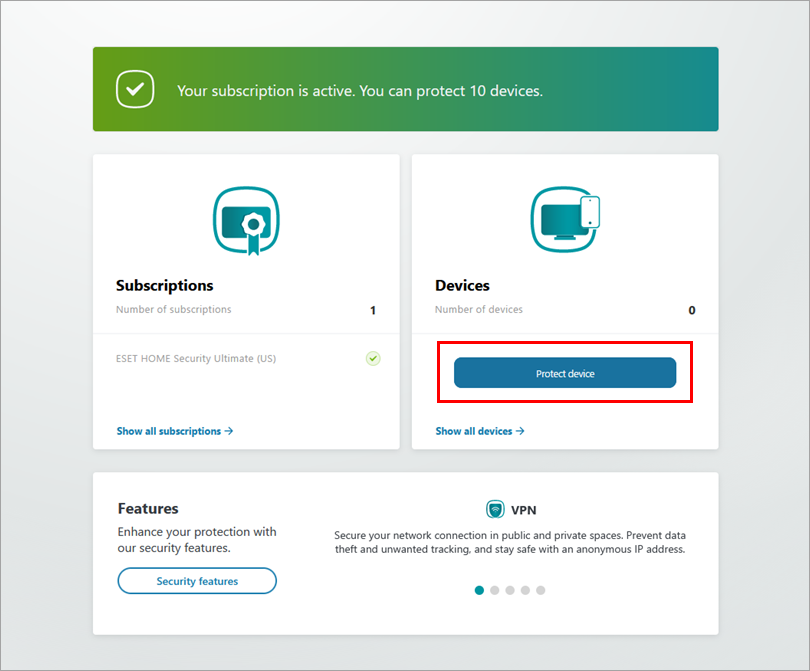
Abbildung 1-1 Wählen Sie aus, wo Sie Ihr ESET Home- oder Small Office-Produkt für Windows installieren möchten. Wenn Sie es auf dem aktuellen Gerät installieren möchten, klicken Sie auf Dieses Gerät schützen oder auf Ein anderes Gerät schützen, wenn Sie es auf einem anderen Windows-Gerät installieren möchten.
Dieses Gerät schützen
Klicken Sie auf Dieses Gerät schützen und dann auf Weiter. Wenn Sie Anderes Gerät schützen wählen, können Sie den Download-Link zum Installationsprogramm per E-Mail senden und es auf ein anderes Gerät herunterladen.
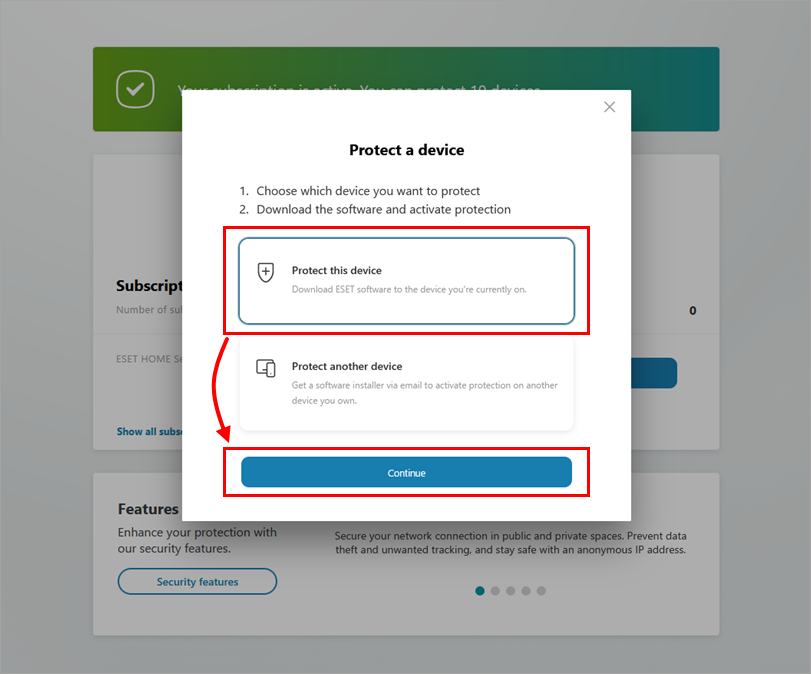
Abbildung 2-1 Wenn Sie über mehrere Abonnements verfügen, werden Sie aufgefordert, ein Abonnement auszuwählen, das Sie für die Aktivierung Ihres ESET-Produkts für Windows für Privatanwender oder kleine Büros verwenden möchten. Wählen Sie das gewünschte Abonnement aus und klicken Sie auf Weiter. Wenn Sie nur ein Abonnement haben, fahren Sie mit Schritt 6 fort.

Abbildung 2-2 Klicken Sie auf Schutz herunterladen. ESET HOME lädt das ESET Home- oder Small Office-Produkt für Windows entsprechend Ihres Betriebssystems und Ihres Abonnements herunter.
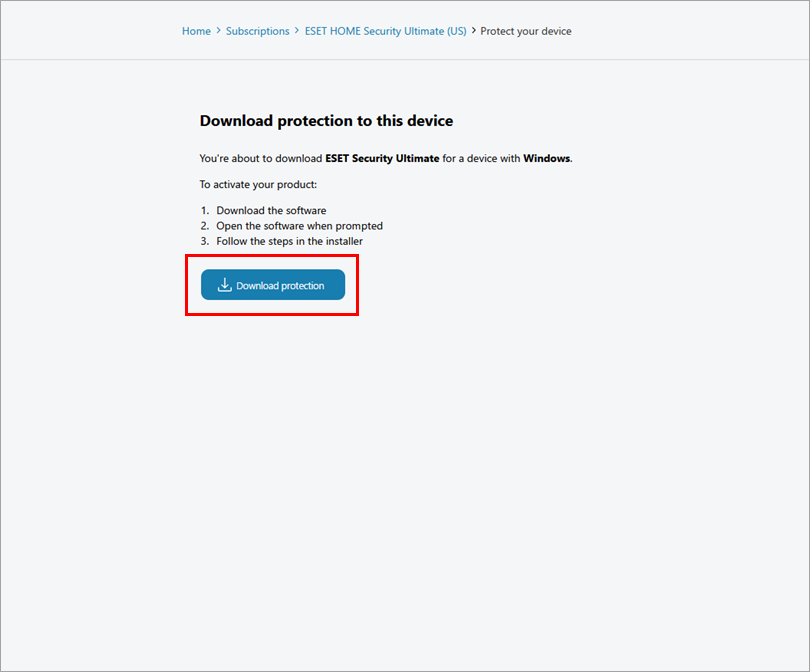
Abbildung 2-3 Die Installationsdatei wird heruntergeladen, und Sie können mit der Installation fortfahren.
Ein anderes Gerät schützen
Klicken Sie auf Ein anderes Gerät schützen und dann auf Weiter.
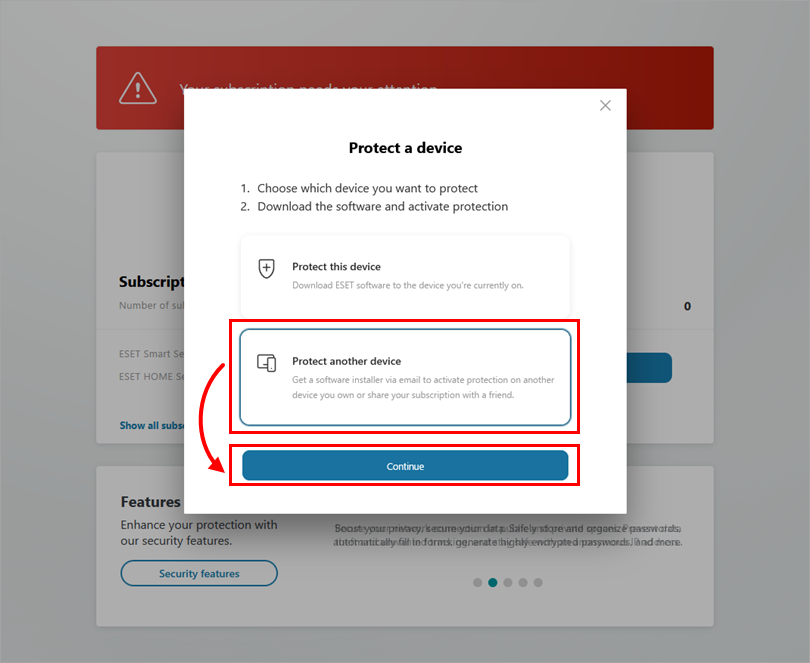
Abbildung 3-1 Klicken Sie auf Software-Installationsprogramm per E-Mail erhalten.
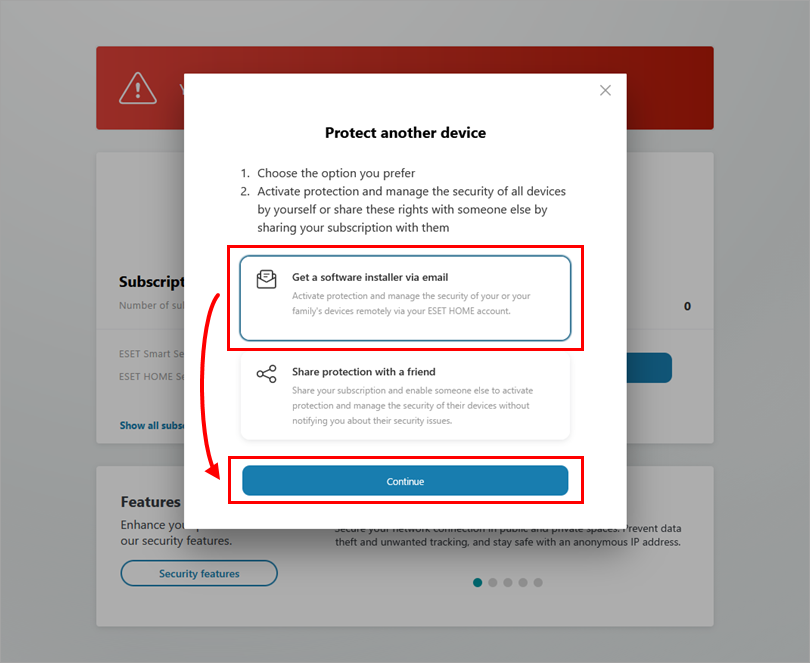
Abbildung 3-2 Wählen Sie je nach dem Produkt, für das Sie ein Installationsprogramm erhalten möchten, Windows oder Windows Server aus, und klicken Sie auf Fortfahren.
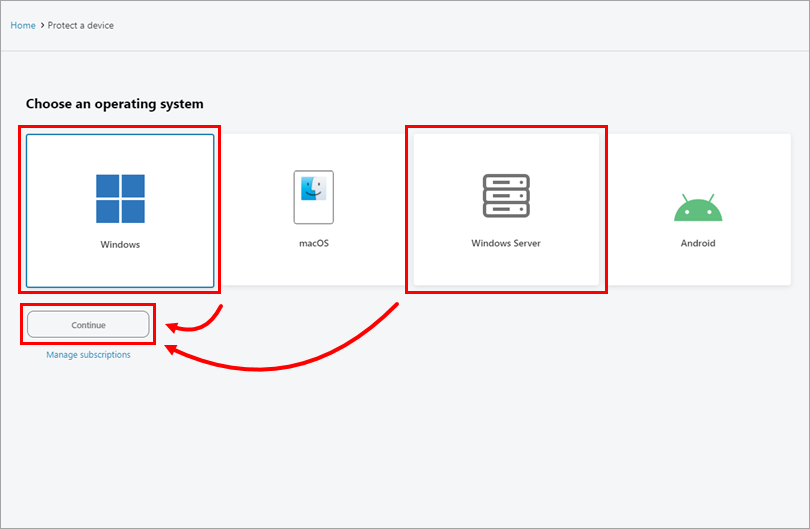
Abbildung 3-3 Wenn Sie über mehrere Abonnements verfügen, werden Sie aufgefordert, ein Abonnement auszuwählen, das Sie für die Aktivierung Ihres ESET-Produkts für Windows für Privatanwender oder kleine Büros verwenden möchten. Wählen Sie das gewünschte Abonnement aus und klicken Sie auf Fortfahren. Wenn Sie nur ein Abonnement haben, fahren Sie mit Schritt 8 fort.

Abbildung 3-4 Geben Sie in das Feld E-Mail-Adresse die E-Mail ein, an die Sie den Link zur Installationsdatei senden möchten, und klicken Sie auf Schutz senden.
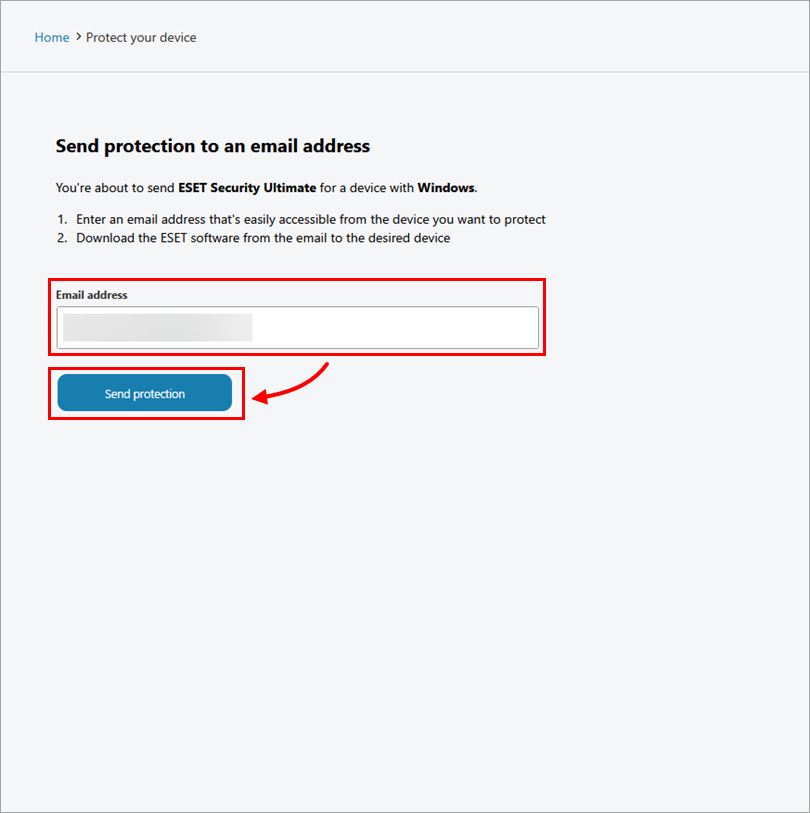
Abbildung 3-5 Der Link zur Installationsdatei wurde an die von Ihnen angegebene E-Mail-Adresse gesendet.
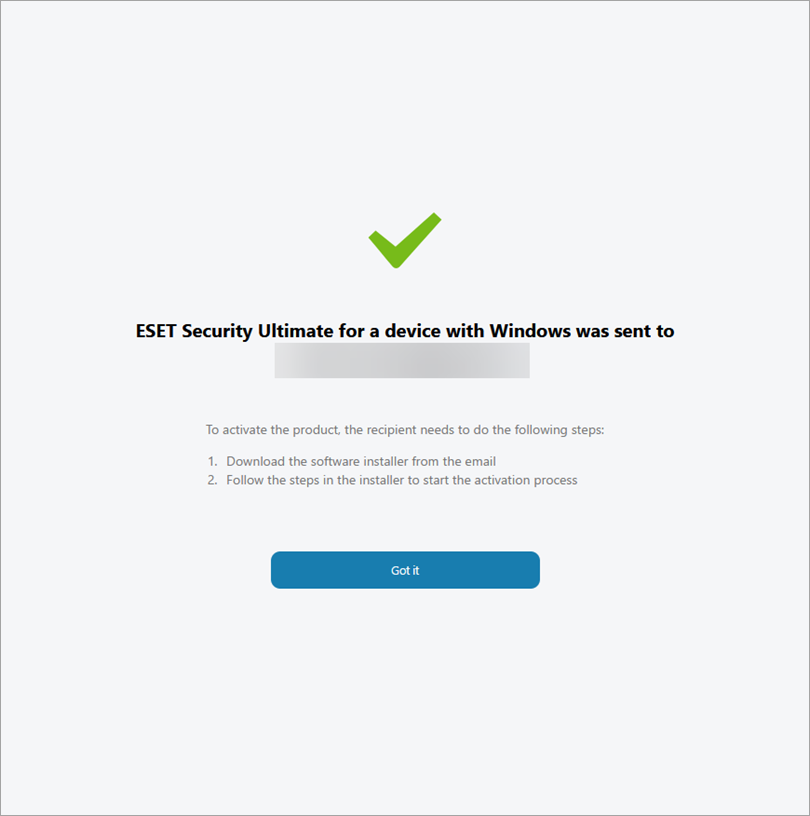
Abbildung 3-6 Öffnen Sie die E-Mail von info@product.eset.com in Ihrem Posteingang und klicken Sie auf Produkt herunterladen.
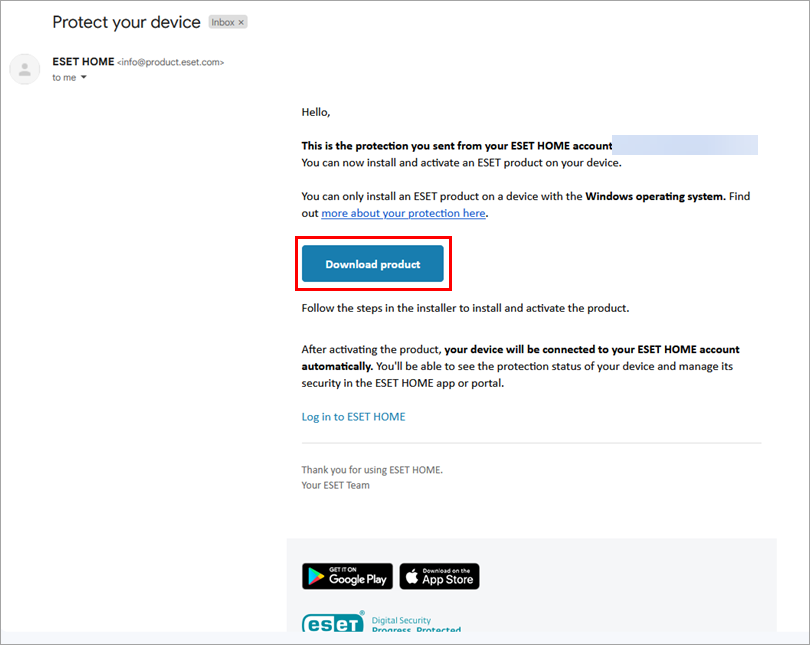
Abbildung 3-7 Die Installationsdatei wird heruntergeladen, und Sie können mit der Installation fortfahren.
Installieren Sie das ESET-Sicherheitsprodukt für Windows Home oder Small Office
Doppelklicken Sie auf die heruntergeladene Installationsdatei, um die Installation zu starten.
Wählen Sie Ihre bevorzugte Sprache aus dem Dropdown-Menü aus und klicken Sie auf Weiter.
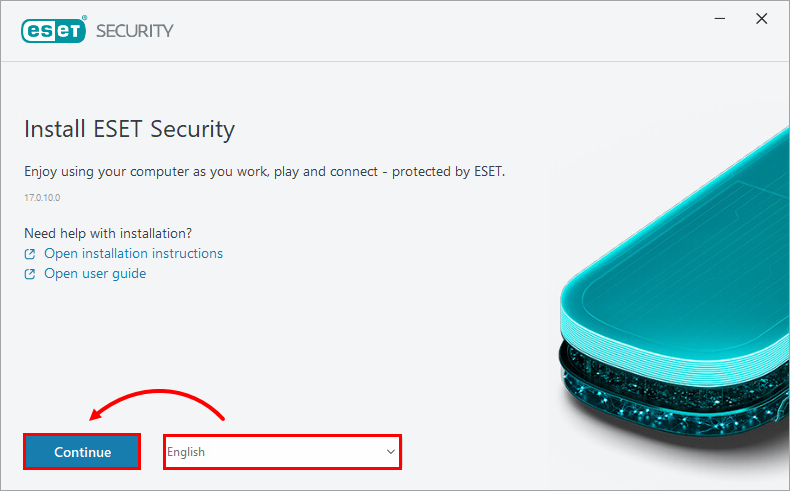
Abbildung 4-1 Wir empfehlen, alle Schutz- und Installationseinstellungen zu aktivieren. Klicken Sie auf Alle zulassen und fahren Sie fort, oder wählen Sie Ihre benutzerdefinierten Optionen und klicken Sie auf Fortfahren. Sie können die Endbenutzer-Lizenzvereinbarung und die Datenschutzrichtlinie lesen, bevor Sie fortfahren.
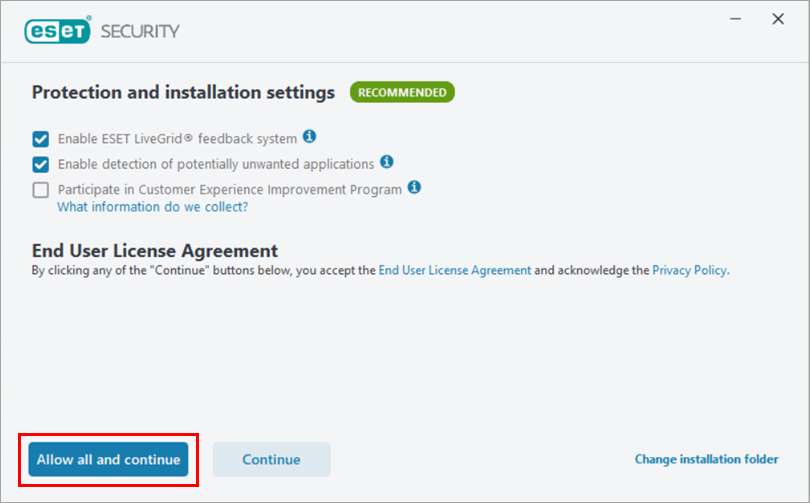
Abbildung 4-2 Geben Sie im Feld Gerätename einen Namen für Ihr Gerät ein und klicken Sie auf Fortfahren.
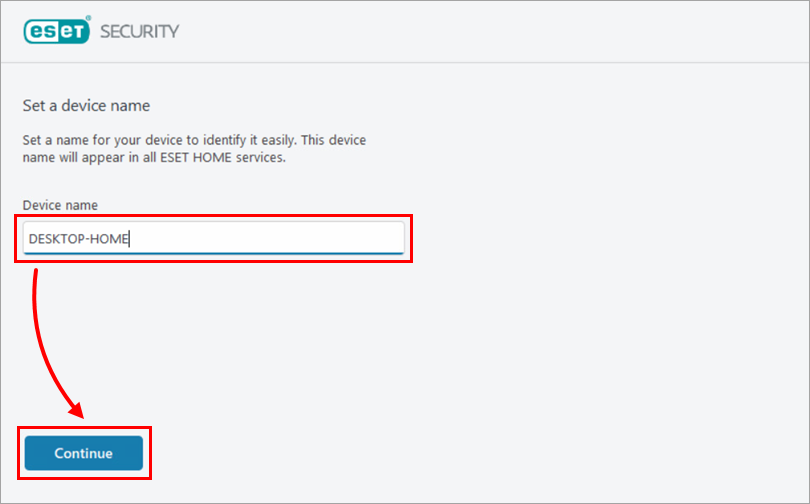
Abbildung 4-3 Klicken Sie auf Weiter, um die Installation zu starten.
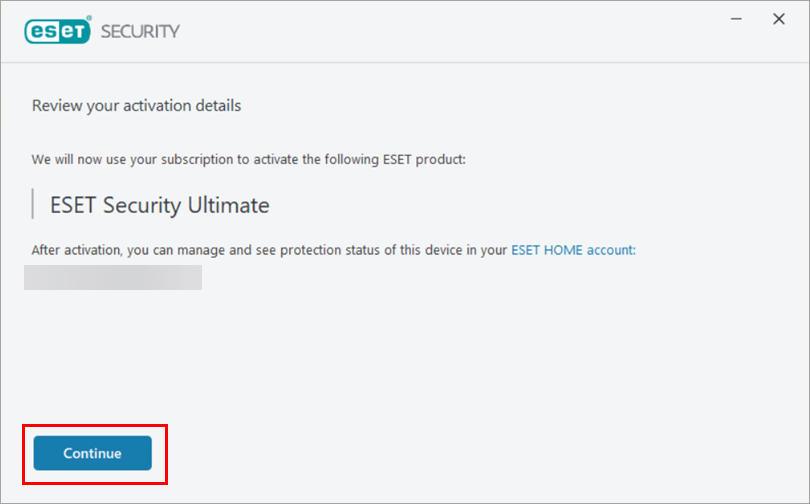
Abbildung 4-4 Wenn die Installation erfolgreich abgeschlossen ist, klicken Sie auf Fertig.
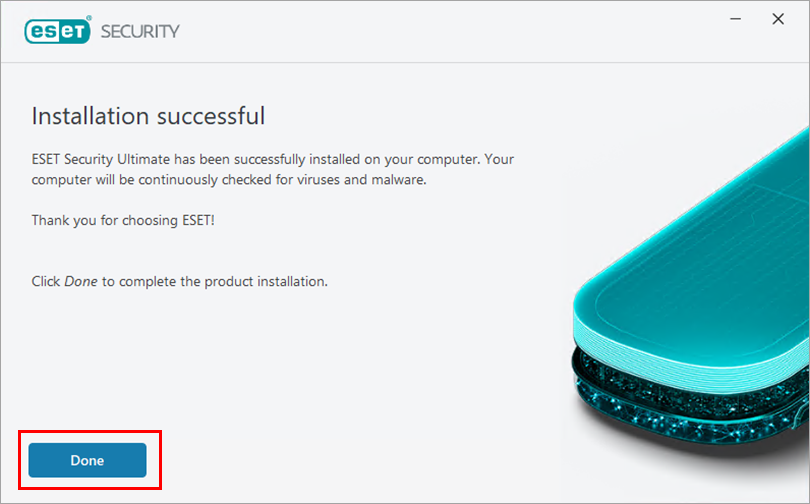
Abbildung 4-5
Ihr ESET-Produkt für Privatanwender oder kleine Büros für Windows ist nun installiert und voll funktionsfähig. Kurz nach Abschluss der Installation wird ein erster Scan Ihres Computers gestartet.
Need further assistance? Contact ESET Technical Support.